按键模块TTP224N-BSB
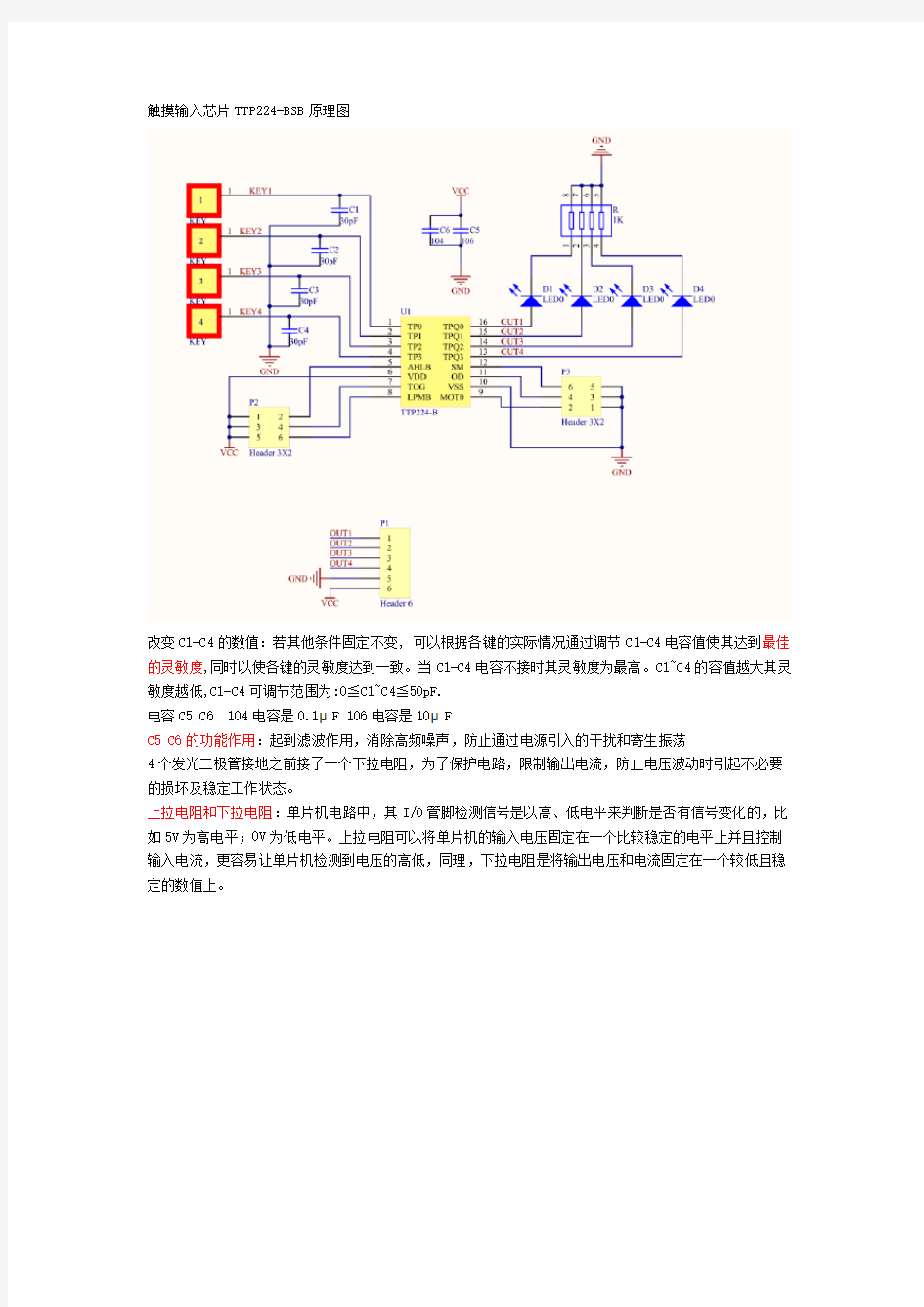
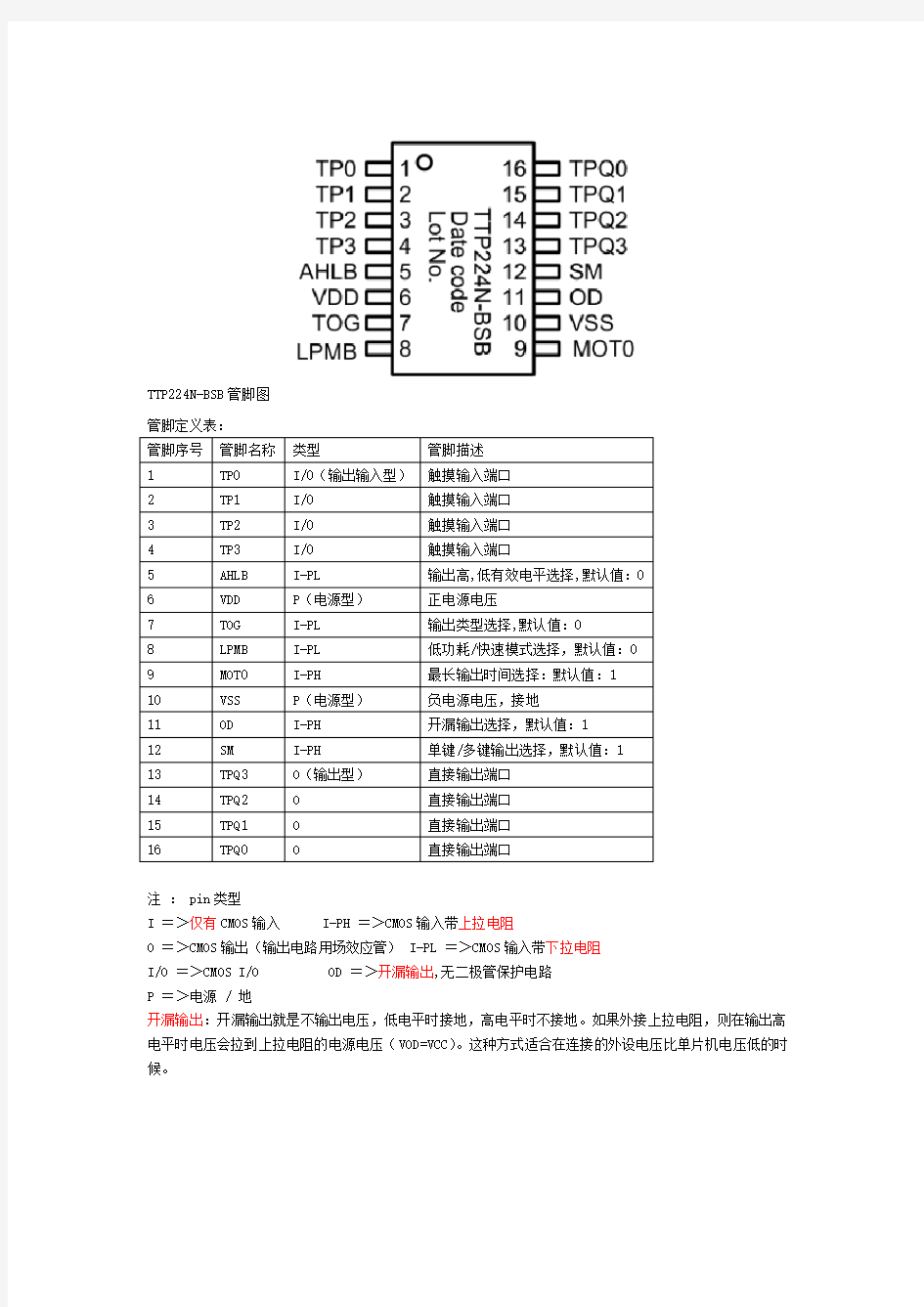
触摸输入芯片TTP224-BSB原理图
改变C1-C4的数值:若其他条件固定不变, 可以根据各键的实际情况通过调节C1-C4电容值使其达到最佳的灵敏度,同时以使各键的灵敏度达到一致。当C1-C4电容不接时其灵敏度为最高。C1~C4的容值越大其灵敏度越低,C1-C4可调节范围为:0≦C1~C4≦50pF.
电容C5 C6 104电容是0.1μF 106电容是10μF
C5 C6的功能作用:起到滤波作用,消除高频噪声,防止通过电源引入的干扰和寄生振荡
4个发光二极管接地之前接了一个下拉电阻,为了保护电路,限制输出电流,防止电压波动时引起不必要的损坏及稳定工作状态。
上拉电阻和下拉电阻:单片机电路中,其I/O管脚检测信号是以高、低电平来判断是否有信号变化的,比如5V为高电平;0V为低电平。上拉电阻可以将单片机的输入电压固定在一个比较稳定的电平上并且控制输入电流,更容易让单片机检测到电压的高低,同理,下拉电阻是将输出电压和电流固定在一个较低且稳定的数值上。
TTP224N-BSB管脚图
管脚定义表:
注: pin类型
I =>仅有CMOS输入 I-PH =>CMOS输入带上拉电阻
O =>CMOS输出(输出电路用场效应管) I-PL =>CMOS输入带下拉电阻
I/O =>CMOS I/O OD =>开漏输出,无二极管保护电路
P =>电源 / 地
开漏输出:开漏输出就是不输出电压,低电平时接地,高电平时不接地。如果外接上拉电阻,则在输出高电平时电压会拉到上拉电阻的电源电压(VOD=VCC)。这种方式适合在连接的外设电压比单片机电压低的时候。
按键模块功能说明:
输出模式选择(由TOG, OD, AHLB端口选择).
TTP224 在直接输出模式下其输入端口(TPQ0~TPQ3)可由 AHLB 端口来设定其输出高电平或低电平有效,同时也可由 TOG 端口来设定为触发模式或通过 OD 端口来设定为开漏输出模式(有二极管保护电路),高阻抗状态可视为断路,输入电阻特别大。
开漏模式下TRQ0~TRQ3的功能描述表:
有效键最长输出时间 ( 由MOT0 端口选择)
如果因其它非正常因素造成有物体触摸到键并且电容量改变足够以被承认为有效触摸,会使其一直动作, 为了防止此类现象的发生,所以 TTP224 设计了有效键最长输出时间设定电路,可设置键的最长输出时间,当物体触摸时间超过所设定时间时,系统将会返回到上电初始化状态并停止输出直到下一次被触摸时.
快速模式和低功耗模式选择(由 LPMB 端口选择)
TTP224 有提供快速和低功耗两种模式可选择,由 LPMB 端口进行选择,当 LPMB 端口连接到VDD 时 TTP224 工作在快速模式下,当 LPMB 端口悬空或接 VSS 时,TTP224 工作在低功耗模式。
在快速模式下,其响应速度较快,但是耗电流会稍大.
在低功耗模式下,功耗会较小,但是首次触摸时其响应速度会慢些,此后其响应速度将和快速模式一样,因此时系统已经自动转换到快速模式下进行工作。当所有键释放超过 8 秒后,系统又将恢复到低功耗工作模式。两种工作模式状态时序如下图(VDD为高电平,VSS为低电平,高电平有效):
不用鼠标怎么用键盘操作电脑
不用鼠标怎么用键盘操作电脑.有哪些快捷键? 快捷键大全 F1 显示当前程序或者windows的帮助内容。 F2 当你选中一个文件的话,这意味着“重命名” F3 当你在桌面上的时候是打开“查找:所有文件” 对话框 F10或ALT 激活当前程序的菜单栏 windows键或CTRL+ESC 打开开始菜单 CTRL+ALT+DELETE 在win9x中打开关闭程序对话框 DELETE 删除被选择的选择项目,如果是文件,将被放入回收站 SHIFT+DELETE 删除被选择的选择项目,如果是文件,将被直接删除而不是放入回收站CTRL+N 新建一个新的文件 CTRL+O 打开“打开文件”对话框 CTRL+P 打开“打印”对话框 CTRL+S 保存当前*(糙)*作的文件 CTRL+X 剪切被选择的项目到剪贴板 CTRL+INSERT 或CTRL+C 复制被选择的项目到剪贴板 SHIFT+INSERT 或CTRL+V 粘贴剪贴板中的内容到当前位置 ALT+BACKSPACE 或CTRL+Z 撤销上一步的*(糙)*作 ALT+SHIFT+BACKSPACE 重做上一步被撤销的*(糙)*作 Windows键+M 最小化所有被打开的窗口。 Windows键+CTRL+M 重新将恢复上一项*(糙)*作前窗口的大小和位置 Windows键+E 打开资源管理器 Windows键+F 打开“查找:所有文件”对话框 Windows键+R 打开“运行”对话框 Windows键+BREAK 打开“系统属性”对话框 Windows键+CTRL+F 打开“查找:计算机”对话框 SHIFT+F10或鼠标右击打开当前活动项目的快捷菜单 SHIFT 在放入CD的时候按下不放,可以跳过自动播放CD。在打开word的时候按下不放,可以跳过自启动的宏 ALT+F4 关闭当前应用程序 ALT+SPACEBAR 打开程序最左上角的菜单 ALT+TAB 切换当前程序 ALT+ESC 切换当前程序 ALT+ENTER 将windows下运行的MSDOS窗口在窗口和全屏幕状态间切换 PRINT SCREEN 将当前屏幕以图象方式拷贝到剪贴板 ALT+PRINT SCREEN 将当前活动程序窗口以图象方式拷贝到剪贴板 CTRL+F4 关闭当前应用程序中的当前文本(如word中) CTRL+F6 切换到当前应用程序中的下一个文本(加shift 可以跳到前一个窗口) 在IE中: ALT+RIGHT ARROW 显示前一页(前进键) ALT+LEFT ARROW 显示后一页(后退键)
按键操作
Assign将选择的物体赋予图层Blend point 混合点 Chain 链 Cloud point 点云Component 物体 Cos 曲面上的线 Cv 控制点 Curve 曲线Diagnostic shading 诊断实体显示Edit point 编辑点 Groove 沟(圆管一般)Hull 骨架 Image plane 参考图片Invisibility 看不见的东西Locator 标记 Object 物体 Template 参考模板Tessellator 显示精度Tolerance 显示精度公差Tube 圆管 Pick objects 选择图层物体Projected intersections 投影交点Rotate 旋转 Scale 缩放大小
Set pivot 设定中心点 Set state设定图层中物体状态 Pickable/Reference/inactive(可以选择/参考/不被激活) Surface 曲面 Symmetry图层中物体对称 Visable 图层中物体可见/不可见 Undo assign 撤销将物体赋予图层操作 Toggle layers 显示/隐藏图层栏 Toggle layers bar 显示/隐藏图层栏 Toggle unused layers 在图层栏中隐藏无用的图层 Pivot alias中的中心点的意义在于,物体旋转,缩放所依据的点,则为中心点,中线的位置可以改变,利用set pivot 这个按键 ait+A 删除 shift+ait+左键旋转视角 shift+ait+中键平移视角 shift+ait+右键缩放视角 shift+control+左键/中键/右键调出菜单栏 在画曲线的时候,按住control,锁定点,按住ait锁定网格,按住control+ait,锁定了曲线上的点 调出左键菜单栏,单击物体,则选择了物体,再次单击,则取消选择 Shift+ait同时点击物体,则设立了视觉点,就方便了物体的查看 XYZ与UVW对应,左键,中键,右键,分别表示,X,Y,Z轴的对称 只有三阶曲线才能是空间曲线
正确使用键盘的方法
十指分工,包键到指,能者多劳,各司其职 我们知道,要让电脑听您使唤,必须给电脑输入一些命令,目前,输入电脑命令最常用的设备有键盘和鼠标两种。尽管现在鼠标已代劳了相当一部分工作,但诸如文字和参数的输入仍只能靠键盘,如果鼠标不幸累趴下了,键盘还能代劳鼠标的所有工作。 既使有了鼠标,很多功能的快捷方式还是要靠它来完成,因此,键盘的操作还是很重要的。学习电脑前一定要掌握键盘的正确使用方法,养成良好的习惯,会使您受益匪浅。 指法示范: 雨儿五笔打字(片长:1分钟9秒) 雨儿指法实录-带耳机 (片长:1分钟19秒) 现在我们就来学习这方面的知识。 键盘的各个部位 键盘总体上可分为四个大区,分别为:功能键区,打字键区,编辑控制键区,付键盘区。 功能键区:一般键盘上都有F1~F12共12个功能键,有的键盘可能有14个,它们最大的一个特点是单击即可完成一定的功能,如F1往往被设成所运行程序的帮助键,现在有些电脑厂商为了进一步方便用户,还设置了一些特定的功能键,如单键上网、收发电子邮件、播放VCD等。 打字键区:是我们平时最为常用的键区,通过它,可实现各种文字和控制信息的录入。基本键:打字键区的正中央有8个基本键,即左边的"A、S、D、F"键,右边的"J、K、L、;"键,其中的F、J两个键上都有一个凸起的小棱杠,以便于盲打时手指能通过触觉定位。 编辑控制键区:顾名思义,该键区的键是起编辑控制作用的,诸如:文字的插入删除,上下左右移动翻页等。其中Ctrl键、Alt键和Shift键往往又与别的键结合,用以完成特定的功能,如我们最常用的热启动就是Ctrl+Alt+Del三键同时按下时才起作用的。 付键盘区(小键盘区):主要由数字键和光标控制键组成。付键盘区的键其实和打字键区、编辑键区的某些键是重复的,那为什么还要设置这么一个付键区呢?这主要是为了方便集中输入数据,因为打字键区的数字键一字排开,大量输入数据很不方便,而付键盘区数字键集中放置,可以很好地解决这个问题。 常用键的功能 1、退格键Backspace 退格键的作用是把光标前面的字符删去。这样,如果你打错了字,就可以马上改正。 2、光标键 这组键可是我们经常要用到的,它们可以上、下、左、右移动。 3、退出键ESC 往往在撤消某个操作或退出某些界面的时候,要它帮忙。 二、键盘操作姿势: 1、身体平直、放松,正对键盘。 2、两膝平行,两手手指自然弯曲,轻松放在基本键盘上。 请说一说操作时姿势的基本要求是什么。
按键处理的几种方法
新型的按键扫描程序 核心算法: unsigned char Trg; unsigned char Release; unsigned char Cont; void KeyRead( void ) { unsigned char ReadData = PINB^0xff; 这里具个简单例子,为了只是说明原理,PB0是模式按键,短按则切换模式,PB1就是加,如果长按的话则连加(玩过电子表吧?没错,就是那个!) #define KEY_MODE 0x01 ....... while { if (time_10ms_ok) ..................//点亮C_LED,关闭A_LED 和B_LED } } } =================================================
单个按键复用:单击,长按,双击。 2011-09-16 11:13 闲着无事在网上逛,产生按键复用的想法。前些天找按键复用程序,在网上很难找到,有些收费的代码是我们不会买的。所以借鉴了一位老师的代码,自己改了改。 刚开始调试不成功,后来成了。 /****************************************************************************** ** 实验目的:按键的长按,短按,双击检测 ******************************************************************************* */ #include <> #define uint unsigned int #define uchar unsigned char uchar key_num; //按键计数变量 bit key_long_flag,key_short_flag,key_double_flag; //长按标志位,短按标志位,双击标志位 sbit key=P1^0; //独立按键接P1^0 /************************ms延时函数**************************/ void delay_ms(uint ms) { uchar x; while(ms--) for(x=0;x<123;x++); } /***************************按键扫描*************************/ void key_scan() {
鼠标的键盘使用方法
就可以用数字键盘控制了.1,2,3,6,9,8,7,4八个数字键是鼠标的(八个)方向键的替代键,5代替鼠标的单击(既可以是左键的单击,也可以是右键的单击,具体是哪 个键要看在tray中的鼠标键状态图标的指示),揿下5在鼠标键状态图标上的反应是相应的键的一次闪烁;“+”代替双击(同样也没有指定是哪个键的双击),在鼠标键图标 上的反应是相应的键连续闪烁两次;“*”代替左右两键的同时单击,在鼠标键图标上 的反应是相应的两个键同时闪烁一次,“/”是切换键,既是单击与双击间的切换,又是左键和右键间的切换;所有的这些状态都会在状态栏中的鼠标键图标上得到体现,当然左右键的状态是非常明显的显示在相应的图标上,而单击显示为灰色,双击显示为 黑色。“0(Ins)”键代替按下鼠标键(同样没有指明左右键),在鼠标键状态图标上的反应是相应的键由灰变黑,这个键为我们拖动文件夹,选择文档的部分内容提供了方便;“·(del)”键则代替释放鼠标键,在鼠标键图标上的反应是相应的键由黑变灰。还可以设置鼠标移动的速度(crl表示加速,shift表示减速),数字小键盘的开关键 不管你的桌面处于任何状态,按Win+E快捷键,打开Windows的资源管理器。此时 光标的默认位置定位于"我的电脑"上,按方向键移动到"控制面板"上,然后按Tab键跳动光标,继续按动方向键,选择"辅助选项",按Enter键确认,这时你会发现弹出一个"辅助选项属性"对话框。将Tab和方向键配合,选择对话框中的"鼠标"标签卡。到这一步,我们就可以着手设置"鼠标键"了。按下快捷键Alt+M,选中"使用'鼠标键'"复选框,就可以使"鼠标键"生效,做完这一步,可以使用小键盘来控制鼠标的指针方向和点击 操作。 上面的操作仅仅令"鼠标键"生效,如果想进一步设置鼠标键,则按Alt+S键,弹出"鼠 标键设置"对话框。按Alt+U选中"使用快捷方式",则以后你可以按"左Alt+在 Shift+NumLock"键以快速打开(关闭)"鼠标键"。按Alt+H选中"按住Ctrl键进行加速或按Shift键进行减速",则以后利用"鼠标键"移动"鼠标"时,可配合Ctrl键和Shift键 分别加速和减速移动鼠标指针。利用小键盘使用"鼠标键",NumLock是切换开关。如 果按"Alt+N"选定"打开",意即当NumLock按键处于打开状态时,小键盘用作"鼠标键";反之,按"Alt+F"选择"关闭",则意味着当NumLock按键处于关闭状态时,小键盘用作"鼠标键"。同理,按"Alt+S"键,选中"在屏幕上显示鼠标键状态"复选框,则可以看到 任务栏状态区中的"鼠标键"Tray标志,方便日后查看"鼠标键"状态以及设置相关参数。而鼠标键对鼠标操作的方法是: 1、移动 1) 要水平或垂直移动鼠标指针,请按小键盘上的"4"、"6"、"8"、"2"键,分别代表←、→、↑、↓四个方向。
FANUC系列操作面板各按键
FANUC 系列操作面板各按键: RESET(复位键): 按下此键,复位CNC系统。包括取消报警、主轴故障复位、中途退出自动操作循环和中途退出输入、输出过程等。 CURSOR(光标移动键):移动光标至编辑处 PAGE(页面转换键):显示器画面向前变换页面,显示器画面向后变换页面。 地址和数字键:按下这些键,输入字母、数字和其它字符 POS(位置显示键):在CRT上显示机床现在的位置。 PRGRM(程序键):在编辑方式,编辑和显示内存中的程序。在MDI方式,输入和显示MDI 数据 。在自动方式,指令值显示。 MENU OFFSET(偏置值设定和显示)。 DGNOS PARAM(自诊断参数键)。 参数设定和显示,诊断数据显示 OPR ALARM(报警号显示键):报警号显示及软件操作面板的设定和显示 AUX GRAPH(图形显示键):图形显示功能 INPUT(输入键):用于参数或偏置值的输入;启动I/O设备的输入;MDI方式下的指令数据的输入。 OUTPT START(输出启动键)。 ALTER(修改键):修改存储器中程序的字符或符号。 INSRT(插入键):在光标后插入字符或符号。 CAN(取消键):取消已键入缓冲器的字符或符号。 DELET(删除键):删除存储器中程序的字符或符号。
B 坐标字绕Y轴旋转。 C 坐标字绕Z轴旋转。 D 补偿号刀具半径补偿指令。 E 第二进给功能。 F 进给速度进给速度的指令。 G 准备功能指令动作方式。 H 补偿号补偿号的指定。 I 坐标字圆弧中心X轴向坐标。 J 坐标字圆弧中心Y轴向坐标。 K 坐标字圆弧中心Z轴向坐标。 L 重复次数固定循环及子程序的重复次数。 M 辅助功能机床开关指令。 N 顺序号顺序段序序号。 O 顺序号顺序号、子程序顺序号的指定。 P 暂停或程序中某功能的开始使用的程序号。 Q 固定循环终止段号或固定循环中的定距。 R 坐标字固定循环中的定距离或圆弧半径的指定。 S 主轴功能主轴转速指令。 T 刀具功能刀具编号指令。 U 坐标字与X轴平行的附加轴的增量坐标值或暂停时间。V 坐标字与Y轴平行的附加轴的增量坐标值。 W 坐标字与Z轴平行的附加轴的增量坐标值。 X 坐标字 X轴的绝对坐标值或暂停时间。
电脑键盘的简捷使用方法
1.很多时候,需要暂时离开座位去做别的事情,如果对自己的电脑安全很重视,不妨按住windows键后,再按L键,这样电脑就直接锁屏了,这样就不用担心电脑的资料外泄啦 2.要找电脑上的文件时,一般人会先找到“我的电脑”,然后点击打开,而高手总是很酷的,轻轻按下键盘上的Windows键不放然后再按E键,直接打开电脑的资源管理器,而一般人还在慢慢寻找“我的电脑”的图标呢,嗯,高手就是这样直接把一般人给秒杀! 3. 正在玩游戏或看羞羞的东西的时候,Boss进来了!鼠标一下子点不到右下角的显示桌面,怎么办,怎么办?别紧张!直接按下Windows键和D键,看,桌面闪现! 4.一个小花招,蛮炫的。按下windows键按后再按Tab键,可以以3D效果显示切换窗口 5.windows自带的录像功能。按下windows键+R,输入psr.exe回车,然后就可以开始记录了。 6.你知道怎样一次过调整显示器亮度、音量大小,打开无线网,还能够看到本本电池电量吗?把本本的画面放到电视上,已经连好线了,需要怎么设置?小case啦,想要这些功能,你只需要按下Windows键+X,一次性满足你的所有愿望啦! 7.Windows + R输入osk,出现炫酷虚拟键盘!你按下一个键,它也会同样显示出来按下的状态喔! 8.图片太小,眼神不好使咋办?试试windows键和+++++++++,放大镜出现! 9. 现在很多程序,比如QQ,IE,都是在同一个窗口里面打开几个页面。用Ctrl+Tab,可以在几个页面之间互相切换。用Ctrl+w,可以关闭当前的页面。 10.按下windows键不放,再按下Fn,再按下Home,你就可以打开系统属性了。(其实用鼠标在我的电脑上面右键->属性也一样,不过不觉得用键盘操作更帅嘛~^^ 11.shift + 任务栏的窗口图标= 新建一个该窗口 Ctrl+S 保存 Ctrl+W 关闭程序 Ctrl+N 新建Ctrl+O 打开Ctrl+Z 撤销Ctrl+F 查找Ctrl+X 剪切Ctrl+C 复制 Ctrl+V 粘贴Ctrl+A 全选Ctrl+[ 缩小文字 Ctrl+] 放大文字Ctrl+B 粗体Ctrl+I 斜体 Ctrl+U 下划线 Ctrl+Shift 输入法切换Ctrl+空格中英文切换 Ctrl+回车QQ号中发送信息 Ctrl+Home 光标快速移到文件头 Ctrl+End 光标快速移到文件尾
按键处理程序分析与设计
按键处理程序分析与设计 参考程序: /************************************************ 时钟显示程序 设计:黄有全 2011年10月26日 关键词:动态显示程序设计 显示连接:P3→J_WM,接数码管的位控制,P1→J_DM,接共阳极数码管段码,动态显示。 按键连接:按键KEY→P2。k1→P2.0,k2→P2.1,k3→P2.2,k4→P2.3。按键作用说明:k1、k2小时加减,k3、k4分钟加减 ************************************************/ #include
#define uchar unsigned char uchar ms=0,sec=0,min=30,hour=10; uchar keyv; /**************延时2.5ms函数***************/ void delay() //延时函数,带参数i。 { //在调用函数时通过设置参数,改变延时时间。int j=0,k=0; // for(j=0;j 如何用键盘控制鼠标的移动和击键。。。。 2007-12-15 10:22 本文我就是全部用键盘控制鼠标进行复制与粘贴和发贴的。。。。。呵呵,熟悉一下用键盘 来控制鼠标的移动与击键,以备下次鼠标坏了,没法干活。。。。。。 自己看:在“开始”菜单上选择“设置”,“控制面板”,在“控制面板”上双击“辅助选项”图标,单击“鼠标器”标签,然后单击“使用鼠标键”。这样就可以用键盘来控制鼠标的光标,模拟鼠标的鼠标键都指键盘右侧的小键盘(数字键盘),使用时要使NumLock 键处于有效状态。以下就是鼠标键: 移动 8、2、4、6、7、9、1、3键,八个方位 长距离移动 Ctrl+以上八个键 选鼠标左键 / 选鼠标右键— 单击 5 双击 + 拖曳 0(INS) 释放 .(Del) 由此看出,单击鼠标左键即为/,5,拖动窗口为: 先移动到窗口的标题栏,再按INS,然后用“移动”键 将窗口移到合适的位置,最后按Del。 记住,由于数字小键盘不是真的鼠标,所以要领会它的一些规章制度。要领就是先确定下面的操作是左键呢还是右键,以及是单击呢还是双击,鼠标键是按下还是松开?然后再进行相关的操作。 如果您还没有听清的话,或者您想知道得更多一些,请参考相关的帮助文件。 3)用键盘的各种快捷键/组合键来代替鼠标的各种操作,当然这种方法的缺点就是要记忆许多的组合键,如同dos命令相对于windows操作来说的那种麻烦和扰人: [左键]大小键盘上的enter键。 [右键]用shift+F10可以完全代替,而alt+enter则是shift+F10+R的替代键:查看某选项(可以是文件,也可以是文件夹,甚至是硬盘)的属性。 [菜单的弹出与激活]可以用alt键或者组合键ctrl+f10来弹出第一个菜单,或者用alt+相应的字母,直接弹出对应的菜单;在子菜单中,可以直接用相应的缩写字母来执行对应的功能,也可以用键盘中的上下键移到相应的子菜单项上(特别是对于那些子菜单非常多,而我们需要的东东又在倒数几个的位置),再用enter键执行该功能。 [win键]^+ESC [选定、选择]SHIFT+方向键为行选择方式,SHIFT+ALT+方向键为列选择方式(列选择在word 认识键盘和使用键盘的方法 1、键盘简介 如果把电脑显示器比作手机的屏幕,那么键盘可以比作手机的按键,它是电脑重要的输入设备之一。键盘包括主键盘区、功能键区、编辑键区、辅助键区和状态指示灯。 (一)主键盘区 主键盘区是键盘的主体部分,包括26个字母键、10个数字键、21个符号键和14个控制键,共71个键位,主要用于在文档中输入数字、文字和符号等文本,如上图的主键盘区所示:下面对几个特殊的键及用法作简单介绍 ①空格键: 空格键是键盘上最长的条形键。每按一下会出现一个空格符。 ②[Enter↙]回车键: (1)在Word中每按一次该键,可以换行输入文本。回车键还可以代替鼠标进行单击操作,如启动IE浏览器,在地址栏中输入准备打开的网址,在键盘上按下回车键可代替单击【转到】按钮的操作 ③[CapsLock]大写字母锁定键: 在打字键区左边。该键是一个开关键,用来转换字母大小写状态。每按一次该键,键盘右上角标有CapsLock的指示灯会由不亮变成发亮,或由发亮变成不亮。这时: 如果CapsLock指示灯发亮,则键盘处于大写字母锁定状态: 1)这时直接按下字母键,则输入为大写字母; 2)如果这时CapsLock指示灯不亮,则大写字母锁定状态被取消。 ④[Shift]换档键: 换档键shift位于键盘两侧,主要用于输入符号键和数字键上方的符号如: (1)对于双字符键来说指的是一个键上面有两个字符如5数字上还有一个% 如直接按下5键时,所输入的是该键下半部所标的那个5 如果按住[Shift]键同时再按下双字符键5,则输入为键面上半部所标的那个符号如:[Shift]+5=% (2)对于字母键而言:当键盘右上角标有CapsLock的指示灯不亮时,按住[Shift]键的同时再按字母键,输入的是大写字母。例如: CapsLock指示灯不亮时,按[Shift]+S键会显示大写字母S ⑤[←BackSpace]退格删除键: 在主键盘区的右上方。删除当前光标左侧的字符。每按一次该键,删除一个字符。 (二)功能键区 功能键区位于键盘最上方,包括取消键 新型的按键扫描程序 不过我在网上游逛了很久,也看过不少源程序了,没有发现这种按键处理办法的踪迹,所以,我将他共享出来,和广大同僚们共勉。我非常坚信这种按键处理办法的便捷和高效,你可以移植到任何一种嵌入式处理器上面,因为C语言强大的可移植性。 同时,这里面用到了一些分层的思想,在单片机当中也是相当有用的,也是本文的另外一个重点。 对于老鸟,我建议直接看那两个表达式,然后自己想想就会懂的了,也不需要听我后面的自吹自擂了,我可没有班门弄斧的意思,hoho~~但是对于新手,我建议将全文看完。因为这是实际项目中总结出来的经验,学校里面学不到的东西。 以下假设你懂C语言,因为纯粹的C语言描述,所以和处理器平台无关,你可以在MCS-51,AVR,PIC,甚至是ARM平台上面测试这个程序性能。当然,我自己也是在多个项目用过,效果非常好的。 好了,工程人员的习惯,废话就应该少说,开始吧。以下我以AVR的MEGA8作为平台讲解,没有其它原因,因为我手头上只有AVR的板子而已没有51的。用51也可以,只是芯片初始化部分不同,还有寄存器名字不同而已。 核心算法: unsigned char Trg; unsigned char Cont; void KeyRead( void ) { unsigned char ReadData = PINB^0xff; // 1 对变量PINB取反.一个数和1异或相当于取反和零异或不变 Trg = ReadData & (ReadData ^ Cont); // 2 Cont = ReadData; // 3 } 完了。有没有一种不可思议的感觉?当然,没有想懂之前会那样,想懂之后就会惊叹于这算法的精妙!!下面是程序解释: Trg(triger)代表的是触发,Cont(continue)代表的是连续按下。 1:读PORTB的端口数据,取反,然后送到ReadData 临时变量里面保存起来。 2:算法1,用来计算触发变量的。一个位与操作,一个异或操作,我想学过C语言都应该懂吧?Trg为全局变量,其它程序可以直接引用。 3:算法2,用来计算连续变量。 看到这里,有种“知其然,不知其所以然”的感觉吧?代码很简单,但是它到底是怎么样实现我们的目的的呢?好,下面就让我们绕开云雾看青天吧。 我们最常用的按键接法如下:AVR是有内部上拉功能的,但是为了说明问题,我是特意用外部上拉电阻。那么,按键没有按下的时候,读端口数据为1,如果按键按下,那么端口读到0。下面就看看具体几种情况之下,这算法是怎么一回事。 (1)没有按键的时候 端口为0xff,ReadData读端口并且取反,很显然,就是 0x00 了。 Trg = ReadData & (ReadData ^ Cont); (初始状态下,Cont也是为0的)很简单的数学计算,因为Rea dData为0,则它和任何数“相与”,结果也是为0的。 Cont = ReadData; 保存Cont 其实就是等于ReadData,为0; 结果就是: ReadData = 0; Trg = 0; 单片机按键的解决解决方案 1、单片机上的按键控制一般采用两种控制方法:中断和查询。中断必须借助中断引脚,而 查询按键可用任何IO端口。按键较少时,一个按键占用一个端口,而按键较多时,多采用矩阵形式(如:经常用4个端口作为输出,4个端口作为输入的4X4矩阵来获得16个按键);还可以用单片机的AD转换功能一个引脚接多个按键,根据电阻分压原理判断是哪个按键按下。 2、中断形式 STM32可支持68个中断通道,已经固定分配给相应的外部设备,每个中断通道都具备自己的中断优先级控制字节PRI_n(8位,但是STM32中只使用4位,高4位有效),每4个通道的8位中断优先级控制字构成一个32位的优先级寄存器。68个通道的优先级控制字至少构成17个32位的优先级寄存器. 4bit的中断优先级可以分成2组,从高位看,前面定义的是抢占式优先级,后面是响应优先级。按照这种分组,4bit一共可以分成5组 第0组:所有4bit用于指定响应优先级; 第1组:最高1位用于指定抢占式优先级,后面3位用于指定响应优先级; 第2组:最高2位用于指定抢占式优先级,后面2位用于指定响应优先级; 第3组:最高3位用于指定抢占式优先级,后面1位用于指定响应优先级; 第4组:所有4位用于指定抢占式优先级。 所谓抢占式优先级和响应优先级,他们之间的关系是:具有高抢占式优先级的中断可以在具有低抢占式优先级的中断处理过程中被响应,即中断嵌套。 当两个中断源的抢占式优先级相同时,这两个中断将没有嵌套关系,当一个中断到来后,如果正在处理另一个中断,这个后到来的中断就要等到前一个中断处理完之后才能被处理。如果这两个中断同时到达,则中断控制器根据他们的响应优先级高低来决定先处理哪一个;如果他们的抢占式优先级和响应优先级都相等,则根据他们在中断表中的排位顺序决定先处理哪一个。每一个中断源都必须定义2个优先级。 有几点需要注意的是: 1)如果指定的抢占式优先级别或响应优先级别超出了选定的优先级分组所限定的范围,将可能得到意想不到的结果; 2)抢占式优先级别相同的中断源之间没有嵌套关系; 3)如果某个中断源被指定为某个抢占式优先级别,又没有其它中断源处于同一个抢占式优先级别,则可以为这个中断源指定任意有效的响应优先级别。 GPIO外部中断: STM32中,每一个GPIO都可以触发一个外部中断,但是,GPIO的中断是以组为一个单位的,同组间的外部中断同一时间智能使用一个,如:PA0,PB0,PC0,PD0,PE0,PF0这些为1组,如果我们使用PA0作为外部中断源,那么别的就不能使用了,在此情况下我们使用类似于PB1,PC2这种末端序号不同的外部中断源,每一组使用一个中断标志EXTI x.EXTI0~EXTI4这5个外部中断有着自己单独的中断响应函数。EXTI5~EXTI9共用一个中断响应函数,EXTI10~EXTI15共使用一个中断响应函数。 对于中断的控制,STM32有一个专用的管理机构NVIC.中断的使能,挂起,优先级,活动等等都是由NVIC在管理的。 编写IO口外部中断步骤及其注意事项: 第一章使用说明 1.1 功能简介 本例程是用实验板来模拟鼠标或键盘,即将相关程序下载到单片机,并将学习板与电脑通过U口连接后,本学习板可以当作U口的鼠标或者键盘来用。 其中能够模拟实现的鼠标功能为:鼠标左移、右移、上移、下移,鼠标左键按下和右键按下。 能够模拟实现的键盘功能为:数字1和2的键入、SHIFT和ALT功能键的键入、大小写切换和小键盘数字键功能的键入。 本例程共用到学习板上的六个按键,位于矩阵键盘左上角的S6、S7、S10、S11、S14和S15。 1.2鼠标的信息说明 将UsbMouse.hex文件下载到单片机中,且之后保证USB1口(位于学习板左上方)与电脑的U口处于连接状态(USB1口即为TX-1C开发板的U口)。 稍等片刻,便会先后在电脑屏幕的右下角出现下面两个提示(此提示只在第一次安装时出现): 图1.1 系统发现新硬件提示 图1.2安装成功提示 右键单击“我的电脑”,选中“管理”项,点击并进入,在其左侧的项目栏里点击“设备管理器”,便会发现其中多了如下一个设备,也就是我们的TX-1C开发板所模拟的鼠标,如图1.3所示。 图1.3 设备描述显示 双击“USB人体学输入设备”,会弹出如图1.4和图1.5的属性描述 图1.4 属性描述---常规选项卡 图1.5 属性描述---详细信息选项卡 1.3 鼠标的使用说明 在使用USB模拟鼠标与键盘功能之前,请确保将芯片PDIUSBD12左侧的两根插针用跳帽连接起来(这两根跳帽是用于芯片PDIUSBD12向单片机发出中断的连接线)!!! 总共使用到的矩阵键盘中的六个按键的功能分别如表1.1所示 据此, 面上实验一下,体会自制鼠标的乐趣。 1.4 键盘的相关说明 将文件夹“键盘实例”中的UsbKeyboard.hex文件下载到单片机中,并通过USB 线将TX-1C学习板与电脑U口连接后,同样会出现如图1.1.、图1.2类似的安装信息(也是在第一次安装时提示,以后都不再提示,除非更改程序中的相关设备描述信息,让电脑以为是一个以前从未连接过的设备连接了。)同样的打开设备管理器,也可以找到如图1.3、图1.4、图1.5类似的信息。在此就不再赘述了。下面列出相关按键的功能,如表1.2所示。 四按键模块 1、概述 四按键模块包含4个瞬时按压按钮,按压按钮在家用电器方面的电视机、电脑中的录音笔、医疗器材中的呼叫系统等领域都有涉及应用,具有结构简单,反馈良好等特点。该模块可应用在控制小车的移动方向与视频互动游戏等方面。本模块接口是黑色色标,是模拟量信号,需要连接到主板上带有黑色标识接口。 2、技术规格 ●工作电压: 5V DC ●按键数量: 4 ●控制方式:单向模拟口控制 ●模块尺寸: 51.2 x 24 x 18 mm (长x宽x高) 3、功能特性 ●模块的白色区域是与金属梁接触的参考区域; ●四按键模块包含状态提示灯与电源提示灯; ●具有反接保护,电源反接不会损坏IC; ●支持Arduino IDE编程, 并且提供运行库来简化编程; ●支持mBlock图形化编程,适合全年龄用户; ●使用RJ25接口连线方便; ●模块化安装,兼容乐高系列; ●配有OUT、VCC、GND接头支持绝大多数Arduino系列主控板。 4、引脚定义 四按键模块有三个针脚的接头,每个针脚的功能如下表 序号引脚功能 1 GND 地线 2 VCC 电源线 3 OUT 模拟量输出 表 1 3-Pin 接头功能表 5、接线方式 ●RJ25连接 由于四按键模块接口是黑色色标,当使用RJ25接口时,需要连接到主控板上带有黑色色标的接口。以Makeblock Orion为例,可以连接到6,7,8号接口,如图 图 1 四按键模块与 Makeblock Orion连接 ●杜邦线连接 当使用杜邦线连接到Arduino Uno主板时,模块OUT引脚需要连接到 ANALOG(模拟)口,如下图所示: 亚马逊后台各个按钮功能操作详解 inventory, Manage Inventory 管理库存界面 Manage FBA Inventory 管理FBA库存界面 Add a Product 上传产品界面 Add Products via Upload 批量上传界面 Inventory Report 库存报告 Manage FBA Shipments 管理FBA运输状态界 面 值得注意的是,在Inventory Report 这个界面中可以下载整个店铺的库存报告 Orders Order Reports 订单报告 Manage Orders 是订单管理 Upload Order Related Files 批量处理订单(主 要是订单确认)Manage Returns 退货管理 值得一提的是,在没有利用ERP软件处理订单而是在亚马逊后台处理订单的时候,在订单量较大的情况下多是要用批量操作来确认订单的,操作界面如下图 Advertising Campaign Manager 点击付费广告界面Promotions 促销设置 Campaign Manager 是指站点击付费广告的设置即SP广告(sponsored product Ads),界面如下 其中,选择关键字目标的获取方式有两种, Automatic targeting 自动生成与 Manual targeting手动键入。 下图为 automatic targeting的界面, Manual targeting的界面与automatic targeting的界面相似,关键词为自己收到收入。 Promotion分为4种类型,通常情况下,前三种用得较多。 按键目的 Ctrl + C 复制。 Ctrl + X 剪切。 Ctrl + V 粘贴。 Ctrl + Z 撤消。 DELETE 删除。 Shift + Delete 永久删除所选项,而不将它放到“回收站”中。 拖动某一项时按CTRL 复制所选项。 拖动某一项时按CTRL + SHIFT 创建所选项目的快捷键。 F2 重新命名所选项目。 CTRL + 向右键将插入点移动到下一个单词的起始处。 CTRL + 向左键将插入点移动到前一个单词的起始处。 CTRL + 向下键将插入点移动到下一段落的起始处。 CTRL + 向上键将插入点移动到前一段落的起始处。 CTRL + SHIFT + 任何箭头键突出显示一块文本。 SHIFT + 任何箭头键在窗口或桌面上选择多项,或者选中文档中的文本。Ctrl + A 选中全部容。 F3 搜索文件或文件夹。 Alt + Enter 查看所选项目的属性。 Alt + F4关闭当前项目或者退出当前程序。 ALT + Enter 显示所选对象的属性。 . . Alt + 空格键为当前窗口打开快捷菜单。 Ctrl + F4在允许同时打开多个文档的程序中关闭当前文档。 Alt + Tab 在打开的项目之间切换。 Alt + Esc 以项目打开的顺序循环切换。 F6 在窗口或桌面上循环切换屏幕元素。 F4显示“我的电脑”和“Windows 资源管理器”中的“地址”栏列表。 Shift + F10 显示所选项的快捷菜单。 Alt + 空格键显示当前窗口的“系统”菜单。 Ctrl + Esc 显示“开始”菜单。 ALT + 菜单名中带下划线的字母显示相应的菜单。 在打开的菜单上显示的命令名称中带有下划线的字母执行相应的命令。 F10 激活当前程序中的菜单条。 右箭头键打开右边的下一菜单或者打开子菜单。 左箭头键打开左边的下一菜单或者关闭子菜单。 F5 刷新当前窗口。 BackSpace 在“我的电脑”或“Windows 资源管理器”中查看上一层文件夹。Esc 取消当前任务。 将光盘插入到CD-ROM驱动器时按SHIFT 键阻止光盘自动播放。 二、对话框快捷键 按键目的 . . 一般用左ALT+左SHIFT+NUM LOCK即可启动鼠标键。 首先打开控制面板,选中并打开辅助选项,单击“鼠标”标签,然后单击“使用鼠标键”状态框,使其状态为对勾,再单击“设置”按钮,在出现的“鼠标键设置”框里将鼠标速度调到最高和最快,最后依次按“确定”按钮。 鼠标键盘即“鼠标键”功能为开状态下的数字小键盘。具体键位功能如下: 除键“5”和键“0”外的八个数字键的功能分别为相应的鼠标图符运动方向, 键“5”功能为单击; 键“+”功能为双击; 键“0”功能为按住;其 键“.”功能为释放; 键“-”代表右键; 键“*”代表左右双键; 键“/”功能为恢复 键“5”单击鼠标左键的标准功能; 键“NumLock”为数字、鼠标键盘的切换键。 设置里:crl表示加速,shift表示减速 键按下时鼠标图符的移动是由慢到快加速进行的,当到达目标位置时松开即可。 执行程序或打开文档。 用鼠标键盘的方向键将鼠标图符移到程序或文档名处,敲击键“+”,功能实现。 选中。将鼠标图符移到目标处,敲击键“5”;或打开某文档,将鼠标图符移到预选中区域的首位置,敲击键“0”,再将鼠标图符移到预选中区域的尾位置,敲击键“.”,“选中”功能实现。拖放。选中目标,将鼠标图符移到选中区内,敲击键“0”,再将鼠标图符移到拖放目的位置,敲击键“.”,“拖放”功能实现。剪贴、复制、粘贴。选中目标,将鼠标图符移到目标区域内或目标位置,敲击键“-”(切换到鼠标右键),敲击键“5”(相当于单击鼠标右键),再将鼠标图符移到弹出选单的相应功能处,敲击键“/”(将键“5”的功能恢复到单击鼠标左键的标准状态),敲击键“5”,功能实现。现在用红外无线键盘和鼠标的人越来越多,当键盘技能当鼠标控制电脑时虽然不是那么的方便,当有时候也能应应急,感兴趣的人可以试试。 用键盘控制鼠标 昨晚鼠标坏了,在没有买到鼠标前很是郁闷,后来查了一下竟然可以轻松用键盘控制鼠标,感觉就是用手提电脑的触摸屏一样,哈哈.此法如下,不敢独享: 在“开始”菜单上选择“设置”,“控制面板”,在“控制面板”上双击“辅助选项”图标,单击“鼠标器”标签,然后单击“使用鼠标键”。这样就可以用键盘来控制鼠标的光标,模拟鼠标的鼠标键都指键盘右侧的小键盘(数字键盘),使用时要使NumLock 键处于有效状态。以下就是鼠标键: 移动 8、2、4、6、7、9、1、3键,八个方位 长距离移动 Ctrl+以上八个键 选鼠标左键 / 选鼠标右键— 单击 5 双击 + 拖曳 0(INS) 释放 .(Del) 由此看出,单击鼠标左键即为/,5,拖动窗口为: 先移动到窗口的标题栏,再按INS,然后用“移动”键 将窗口移到合适的位置,最后按Del。 记住,由于数字小键盘不是真的鼠标,所以要领会它的一些规章制度。要领就是先确定下面的操作是左键呢还是右键,以及是单击呢还是双击,鼠标键是按下还是松开?然后再进行相关的操作。 如果您还没有听清的话,或者您想知道得更多一些,请参考相关的帮助文件。 3)用键盘的各种快捷键/组合键来代替鼠标的各种操作,当然这种方法的缺点就是要记忆许多的组合键,如同dos命令相对于windows操作来说的那种麻烦和扰人: [左键]大小键盘上的enter键。 [右键]用shift+F10可以完全代替,而alt+enter则是shift+F10+R的替代键:查看某选项(可以是文件,也可以是文件夹,甚至是硬盘)的属性。 [菜单的弹出与激活]可以用alt键或者组合键ctrl+f10来弹出第一个菜单,或者用alt+相应的字母,直接弹出对应的菜单;在子菜单中,可以直接用相应的缩写字母来执行对应的功能,也可以用键盘中的上下键移到相应的子菜单项上(特别是对于那些子菜单非常多,而我们需要的东东又在倒数几个的位置),再用enter键执行该功能。 [win键]^+ESC [选定、选择]SHIFT+方向键为行选择方式,SHIFT+ALT+方向键为列选择方式(列选择在word排版时比较适用) shift+home/end:选定的范围是从当前的光标位置到行首/行末; 按键模块编程思路 良好的人机交互键盘是仪器仪表必不可少的模块,本设计使用4*4共16个按键,操作者可使用规定的按键对仪器的基本参数进行设置,以便仪器合理使用,方便操作者。 对于按键,一般使用单片机的一个IO口,来控制一个按键,这样对于单片机来说编程简单,易于实现。但是本设计采用的主控芯片为TMS320F2812PGFA,其共有54个可用的IO 口,由于本设计为了完成基本的控制、显示已经使用掉了很多IO口,所以为了很好的管理要使用到的16个按键,我们使用了按键管理芯片CH452L. 按键管理芯片CH452L是数码管显示驱动控制和按键管理芯片;可以进行64个按键的键盘扫描;可以同过硬件设置为四线接口和二线接口与单片机进行通信。 具体的产品资料和使用方法,芯片应用手册中都有详细的讲解。 CH452L的四线与单片机接口,编程简单,易于实现,最重要的是实时性好,方便频繁的按键操作。原理图如下: 首先通过单片机向按键管理芯片写命令,启动按键扫描功能。按键管理芯片就不间断的对按键进行扫描,一旦检测到有按键按下,按键管理芯片就会向单片机发出信号,一般在单片机中设置为此信号为中断信号。单片机检测到按键信号后,就从按键管理芯片中读取按键信息,从而检测出那个按键按下; 这里需要说明下,CH452L数据输出电平为5V的TTL电平,为了与DSP的3.3VCMOS 电平匹配,在CH452L和F2812之间使用SN74ALVC4245A电平转换芯片,可以实现电平匹配。这个电平转换芯片与液晶模块使用到的电平转换芯片原理和使用方法一样,只是管教略有差异,这里不再详述。 下面详细叙述编程思路: 在连接好硬件电路之后, 个变量’KeyWord’,记录按键信息,表示到底哪个按键按下。在上面提到是用DSP的外部中断来提醒主控芯片有按键按下,所以一定要先设置好DSP的中断相关的寄存器。 主程序流程图如下: “按键扫描”过程就是CPU在等待按键中断的过程。当有按键中断到来时,CPU进入如何用键盘控制鼠标的移动和击键
认识键盘和使用键盘的方法
精巧的按键处理程序
单片机按键的解决方法
USB模拟鼠标与键盘使用说明
四按键模块
亚马逊后台各个按钮功能操作详细讲解
认识键盘和键盘使用方法
鼠标控制键盘
用键盘控制鼠标
按键模块编程思路
